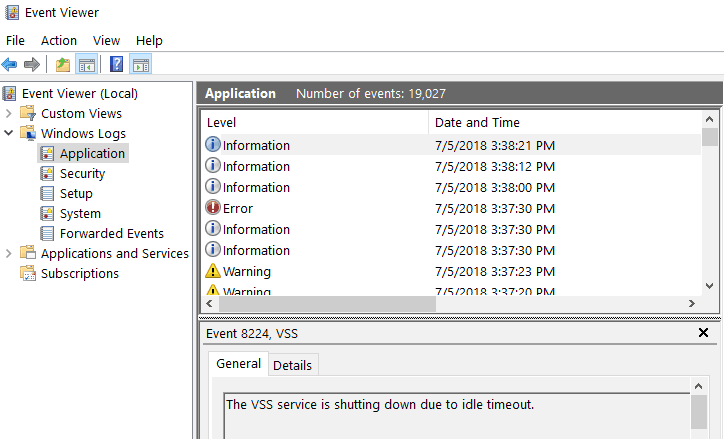
यह सॉफ़्टवेयर सामान्य कंप्यूटर त्रुटियों की मरम्मत करेगा, आपको फ़ाइल हानि, मैलवेयर, हार्डवेयर विफलता से बचाएगा और अधिकतम प्रदर्शन के लिए आपके पीसी को अनुकूलित करेगा। पीसी की समस्याओं को ठीक करें और 3 आसान चरणों में अभी वायरस निकालें:
- रेस्टोरो पीसी रिपेयर टूल डाउनलोड करें जो पेटेंट प्रौद्योगिकी के साथ आता है (पेटेंट उपलब्ध यहां).
- क्लिक स्कैन शुरू करें Windows समस्याएँ ढूँढने के लिए जो PC समस्याएँ उत्पन्न कर सकती हैं।
- क्लिक सभी की मरम्मत आपके कंप्यूटर की सुरक्षा और प्रदर्शन को प्रभावित करने वाली समस्याओं को ठीक करने के लिए
- रेस्टोरो द्वारा डाउनलोड किया गया है 0 इस महीने पाठकों।
जब आप अपने विंडोज १०, ८.१, ७ ऑपरेटिंग सिस्टम पर किसी भी प्रकार की त्रुटियों की जांच कर रहे हैं, तो ऐसा करने का सबसे अच्छा तरीका है विंडोज इवेंट लॉग किसी भी विंडोज ओएस संस्करण में उपलब्ध सुविधा। साथ ही, जब आप किसी विशिष्ट घटना की खोज कर रहे होते हैं जो आपके सिस्टम में हुई हो, तो अन्य प्रकार के संदेशों से भरे इवेंट लॉग होने में थोड़ा भ्रमित हो सकता है। आप जो खोज रहे हैं, उस तक त्वरित पहुंच के लिए, मैं आपको नीचे दिखाऊंगा कि आप विंडोज 10, 8, 7 में इवेंट लॉग को कैसे साफ़ कर सकते हैं।
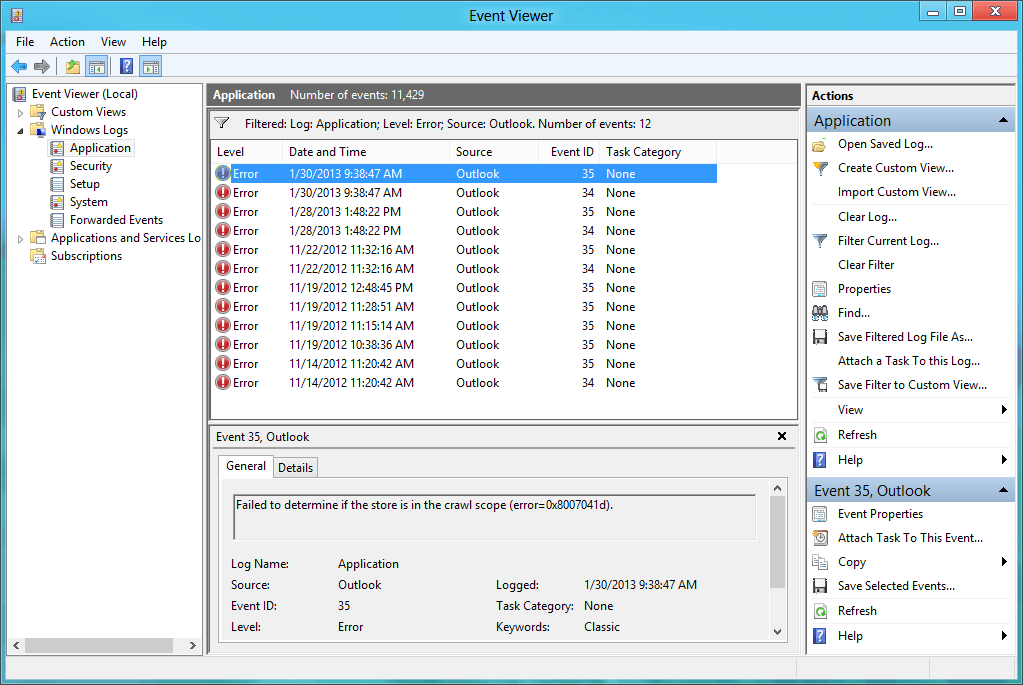
विंडोज 10, 8, 7 इवेंट लॉग में, आप विंडोज 10, 8, 7 या आपके द्वारा चलाए जा रहे एप्लिकेशन से त्रुटियों, चेतावनियों या सूचनाओं को देख सकते हैं। सुरक्षा संबंधी कार्यक्रम, सेटअप ईवेंट, सिस्टम ईवेंट और यहां तक कि अग्रेषित ईवेंट जो अन्य Windows डिवाइस से आते हैं। ईवेंट लॉग को साफ़ करना मैन्युअल रूप से उन ईवेंट का चयन करके किया जा सकता है जिन्हें आप एक बार में साफ़ करना चाहते हैं।
विंडोज 10, 8, 7 में इवेंट व्यूअर साफ़ करें
- विंडोज इवेंट लॉग को मैन्युअल रूप से साफ़ करें
- कमांड प्रॉम्प्ट का प्रयोग करें
1. Windows इवेंट लॉग को मैन्युअल रूप से साफ़ करें
- स्टार्ट बटन पर बायाँ-क्लिक करें या टैप करें।
- स्टार्ट मेन्यू में कंट्रोल पैनल पर बायाँ-क्लिक करें।
- सिस्टम और सुरक्षा पर बायाँ-क्लिक करें।
- सिस्टम और सुरक्षा विंडो में प्रशासनिक उपकरण पर बायाँ-क्लिक करें। आप खोज मेनू में 'ईवेंट' भी टाइप कर सकते हैं और 'चुनें'इवेंट लॉग देखें‘
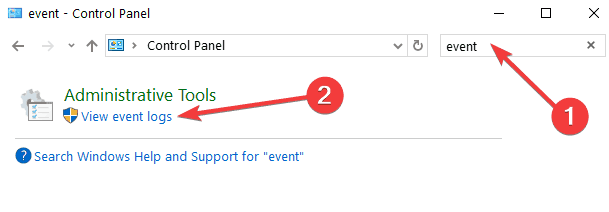
- अब आपको व्यवस्थापक के रूप में साइन इन करना होगा और "इवेंट व्यूअर" पर डबल क्लिक (बाएं क्लिक) करना होगा।
- इवेंट व्यूअर खोलने के बाद आपके पास उन इवेंट्स की एक सूची होगी जिन तक आप पहुंच सकते हैं।
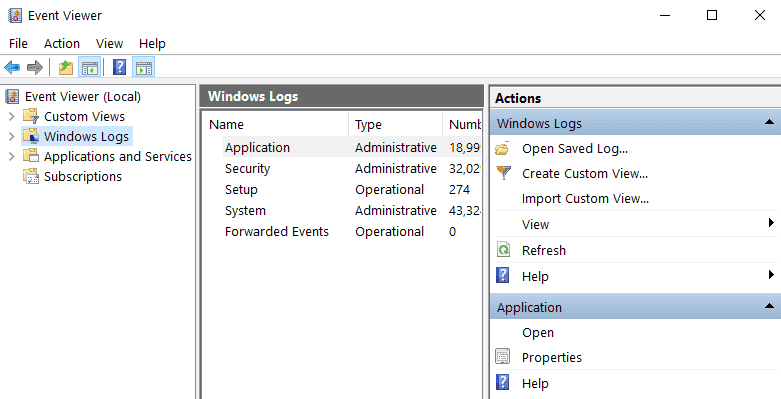
- उस घटना पर राइट क्लिक करें जिसे आप साफ़ करना चाहते हैं और फिर "लॉग साफ़ करें" पर छोड़ दें।
- जब आप इवेंट लॉग्स को क्लियर कर लें तो इवेंट लॉग विंडो को बंद कर दें और आप अपना काम जारी रख सकते हैं।
- सम्बंधित: 5 सर्वश्रेष्ठ विंडोज 10 इवेंट लॉग व्यूअर
2. कमांड प्रॉम्प्ट का प्रयोग करें
- स्टार्ट स्क्रीन में आपके पास विंडोज 10, 8, 7 पर "cmd.exe" टाइप करना शुरू करें
- "cmd" आइकन मिलने के बाद आपको उस पर राइट क्लिक करना होगा और "व्यवस्थापक के रूप में चलाएँ" का चयन करना होगा।
- आपको "cmd" विंडो में टाइप करने की आवश्यकता होगी जिसे आपने "wevtutil el" बिना कोट्स के खोला था। यह आपको उन सभी घटनाओं को दिखाएगा जो आपके पास हैं।
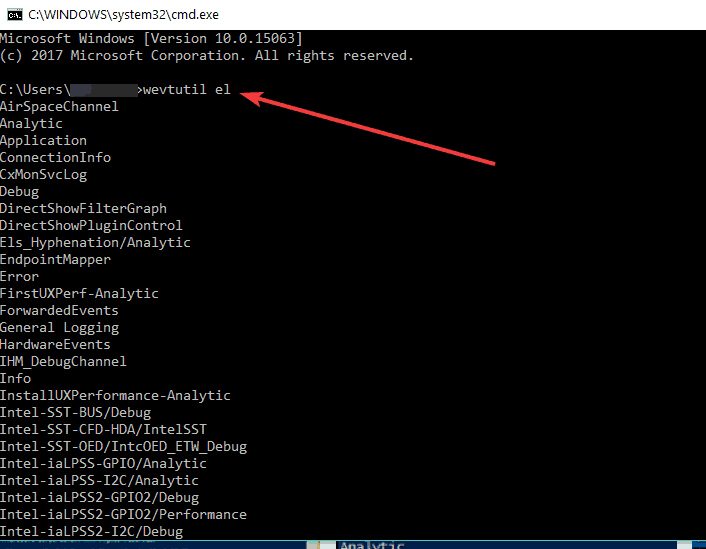
- अब जब आपके सामने इवेंट लॉग की सूची है, तो उसे लिख लें जिसे आप साफ़ करना चाहते हैं।
- किसी विशिष्ट ईवेंट को साफ़ करने के लिए नीचे दिए गए कमांड को लॉग के नाम के बाद लिखें।
वेवटुटिल सीएल उदाहरण
ध्यान दें: यदि आपके पास "उदाहरण" के ऊपर है तो उस लॉग का नाम है जिसे आप साफ़ करना चाहते हैं।
अब आपके पास विंडोज 10, 8, 7 में इवेंट लॉग को साफ करने के दो तरीके हैं। एक साइड नोट के रूप में, आपको बहुत सावधान रहना चाहिए कि आप उस ईवेंट लॉग को न हटाएं जिसकी आपको बाद में आवश्यकता हो।
विंडोज 10, 8, 7 में इवेंट लॉग कैसे साफ़ करें?
- कमांड प्रॉम्प्ट के साथ इवेंट लॉग साफ़ करें
- PowerShell के साथ इवेंट लॉग साफ़ करें
- VBScript/WMI का उपयोग करके इवेंट लॉग साफ़ करें
ऊपर सूचीबद्ध दो विधियाँ आपको दिखाती हैं कि Windows 10, 8 या Windows 7 से किसी विशिष्ट ईवेंट लॉग को कैसे साफ़ किया जाए। अब, हम आपको दिखाने जा रहे हैं कि एक ही बार में सभी ईवेंट लॉग को कैसे साफ़ किया जाए। सभी ईवेंट लॉग को एक साथ साफ़ करने के लिए कुछ तरीके हैं, इसलिए आप अपनी आवश्यकताओं के लिए सबसे उपयुक्त एक चुन सकते हैं।
- सम्बंधित: Nirsoft के EventLogChannelsView रिलीज़ के साथ इवेंट लॉग चैनल प्रबंधित करें
विधि 1 - कमांड प्रॉम्प्ट के साथ इवेंट लॉग साफ़ करें
कमांड प्रॉम्प्ट शायद सिस्टम से संबंधित सभी समस्याओं को हल करने के लिए सबसे अधिक उपयोग किया जाने वाला टूल है, और इसका उपयोग सभी इवेंट लॉग को साफ़ करने के लिए भी किया जा सकता है। कमांड प्रॉम्प्ट के साथ सभी इवेंट लॉग को साफ़ करने के लिए आपको यहां क्या करना है:
- नोटपैड खोलें और निम्न टेक्स्ट पेस्ट करें:
-
@गूंज बंद
फॉर / एफ "टोकन = 1,2 *" %%V IN ('bcdedit') सेट करें adminTest=%%V
IF (%adminTest%)==(Access) गोटो noAdmin
for /F "टोकन=*" %%G in ('wevtutil.exe el') DO (कॉल :do_clear "%%G")
गूंज।
इको इवेंट लॉग साफ़ कर दिए गए हैं!
अंत हो गया
:do_clear
इको क्लियरिंग% 1
wevtutil.exe सीएल% 1
गोटो: ईओएफ
:नहींव्यवस्थापक
इको आपको इस स्क्रिप्ट को एक प्रशासक के रूप में चलाना होगा!
गूंज।
:समाप्त
-
@गूंज बंद
- उस पाठ को .bat या .cmd फ़ाइल के रूप में सहेजें (उद्धरण के साथ फ़ाइल को नाम दें ताकि इसे स्वचालित रूप से .cmd फ़ाइल के रूप में सहेजा जा सके, जैसे "ClearLog.cmd")
- .cmd फ़ाइल चलाएँ जिसे आपने अभी-अभी व्यवस्थापक के रूप में सहेजा है
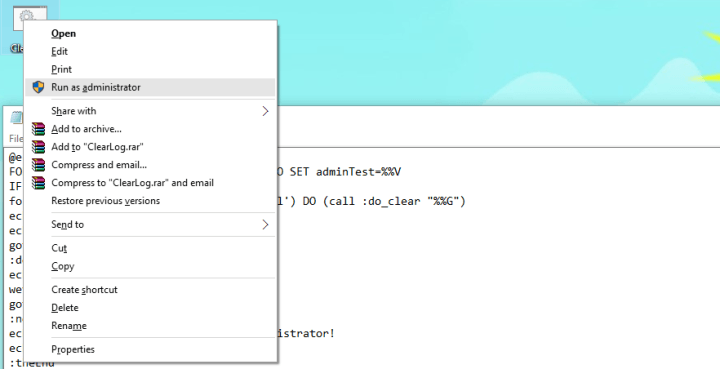
- बस आदेश को समाप्त होने दें

संभावित त्रुटियों का पता लगाने के लिए सिस्टम स्कैन चलाएँ

डाउनलोड रेस्टोरो
पीसी मरम्मत उपकरण

क्लिक स्कैन शुरू करें विंडोज मुद्दों को खोजने के लिए।

क्लिक सभी की मरम्मत पेटेंट प्रौद्योगिकियों के साथ मुद्दों को ठीक करने के लिए।
सुरक्षा समस्याओं और मंदी का कारण बनने वाली त्रुटियों का पता लगाने के लिए रेस्टोरो मरम्मत उपकरण के साथ एक पीसी स्कैन चलाएँ। स्कैन पूरा होने के बाद, मरम्मत प्रक्रिया क्षतिग्रस्त फाइलों को ताजा विंडोज फाइलों और घटकों के साथ बदल देगी।
बस इतना ही, आपके सभी ईवेंट लॉग अब साफ़ हो गए हैं। विंडोज 10 या विंडोज 8.1 में सभी इवेंट लॉग को साफ करने का यह शायद सबसे आसान तरीका है, लेकिन अगर आप अन्य तरीकों को आजमाना चाहते हैं, तो नीचे देखें कि यह कैसे करें।
विधि 2 - PowerShell के साथ इवेंट लॉग साफ़ करें
Windows PowerShell के साथ सभी ईवेंट लॉग साफ़ करने के लिए, निम्न कार्य करें:
- सर्च पर जाएं, पावरशेल टाइप करें, पावरशेल पर राइट क्लिक करें और रन एज़ एडमिनिस्ट्रेटर चुनें
- PowerShell में निम्न पंक्ति दर्ज करें और Enter दबाएँ:
- वेवटुटिल एल | फ़ोरैच-ऑब्जेक्ट {wevtutil cl "$_"}

- वेवटुटिल एल | फ़ोरैच-ऑब्जेक्ट {wevtutil cl "$_"}
- अब बस टाइप करें बाहर जाएं पावरशेल विंडो बंद करने के लिए
- सम्बंधित: विंडोज 10 पर इवेंट 1000 एप्लिकेशन त्रुटि को कैसे ठीक करें
विधि 3 - VBScript/WMI का उपयोग करके इवेंट लॉग साफ़ करें
यहां बताया गया है कि VBScript/WMI का उपयोग करके सभी ईवेंट लॉग कैसे साफ़ करें (लेकिन ध्यान दें कि आप केवल क्लासिक ईवेंट लॉग को साफ़ कर सकते हैं):
- नोटपैड खोलें और निम्न पाठ दर्ज करें:
- strComputer = "।"
सेट objWMIService = GetObject ("winmgmts:" _
और "{प्रतिरूपण स्तर = प्रतिरूपण, (बैकअप, सुरक्षा)}!" _
और strComputer और "rootcimv2")
colLogFiles सेट करें = objWMIService. ExecQuery _
("Win32_NTEventLogFile से * चुनें")
colLogFiles में प्रत्येक objLogfile के लिए
ओब्जलॉगफाइल. ClearEventLog ()
अगला
- strComputer = "।"
- इसे वीबीस्क्रिप्ट (.वीबीएस) के रूप में सहेजें, फ़ाइल को सीधे .vbs के रूप में सहेजने के तरीके पर विधि 1 पर एक नज़र डालें, इसे नाम दें, उदाहरण के लिए ClearEvent.vbs
- ClearEvent.vbs को स्थानांतरित करें जिसे आपने अभी बनाया है C:/Windows/System32
- अब कमांड प्रॉम्प्ट को एडमिनिस्ट्रेटर के रूप में खोलें और निम्न कमांड चलाएँ:
-
सीस्क्रिप्ट ClearEvent.vbs

-
सीस्क्रिप्ट ClearEvent.vbs
बस इतना ही, अब आप विंडोज 10, विंडोज 8.1 और विंडोज 7 में अपने इवेंट लॉग को साफ करने के कई तरीके जानते हैं। अपना ईवेंट लॉग साफ़ करना बहुत उपयोगी है, खासकर जब आप किसी त्रुटि के सटीक कारण को इंगित करने का प्रयास कर रहे हों जिसे आपने हाल ही में अनुभव किया है। यदि आपके कोई प्रश्न हैं, तो बस नीचे टिप्पणी अनुभाग तक पहुंचें।
संबंधित कहानियों की जाँच करने के लिए:
- विंडोज में सर्विस कंट्रोल मैनेजर इवेंट आईडी 7000 लॉगऑन त्रुटि को कैसे ठीक करें
- विंडोज 10, 8.1 पर mfc100.dll त्रुटियों को कैसे ठीक करें
- विंडोज 10, 8, 8.1 में किसी भी डीएलएल त्रुटियों को कैसे ठीक करें
 अभी भी समस्याएं आ रही हैं?उन्हें इस टूल से ठीक करें:
अभी भी समस्याएं आ रही हैं?उन्हें इस टूल से ठीक करें:
- इस पीसी मरम्मत उपकरण को डाउनलोड करें TrustPilot.com पर बढ़िया रेटिंग दी गई है (इस पृष्ठ पर डाउनलोड शुरू होता है)।
- क्लिक स्कैन शुरू करें Windows समस्याएँ ढूँढने के लिए जो PC समस्याएँ उत्पन्न कर सकती हैं।
- क्लिक सभी की मरम्मत पेटेंट प्रौद्योगिकियों के साथ मुद्दों को ठीक करने के लिए (हमारे पाठकों के लिए विशेष छूट)।
रेस्टोरो द्वारा डाउनलोड किया गया है 0 इस महीने पाठकों।


